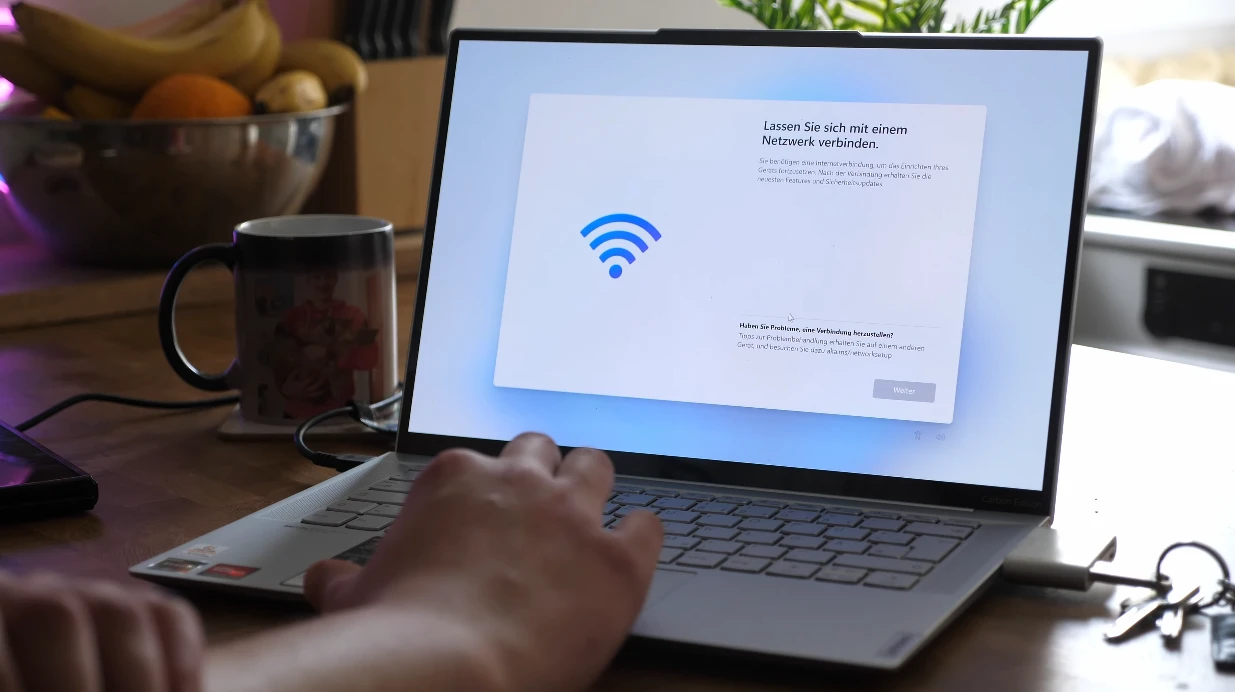
Seit Windows 11 verfolgt Microsoft eine klare Linie: Nutzer sollen sich mit einem Microsoft-Konto anmelden. Offiziell heißt es, dass dies für mehr Sicherheit, eine nahtlose Synchronisation und den Zugriff auf Dienste wie OneDrive oder den Microsoft Store sorgt. In der Praxis empfinden viele Anwender diesen Zwang jedoch als unnötige Gängelung, gerade dann, wenn man den PC nur lokal nutzen möchte, sei es als Gaming-Rechner, Testsystem oder für den Einsatz in einer abgeschotteten Umgebung ohne Cloud-Anbindung.
Anleitung im Video
Mit jedem neuen Build versucht Microsoft, die bekannten Schlupflöcher zu schließen. Was gestern noch funktionierte, ist heute oft schon blockiert. Gleichzeitig entstehen aber immer wieder neue Tricks, Registry-Hacks und Workarounds, die es ermöglichen, Windows 11 auch weiterhin ohne Microsoft-Konto einzurichten. Wo sich ein Fenster schließt, öffnen sich bei Microsoft gerne drei Hintertüren.
In diesem Artikel haben wir für euch alle derzeit funktionierenden Methoden gesammelt, von klassischen Konsolenbefehlen über Registry-Einträge bis hin zu praktischen Tools wie Rufus. So behaltet ihr den Überblick, welche Optionen aktuell noch offenstehen, und könnt selbst entscheiden, welcher Weg für euer Setup am besten geeignet ist.
Methode 1: Der Klassiker – BypassNRO (nur bei älteren Builds)

Die wohl bekannteste Methode ist der Befehl oobe\bypassnro, der während der Einrichtung über die Eingabeaufforderung eingegeben wird:
- Während der Einrichtung
Shift + F10drücken. - Den Befehl
oobe\bypassnroeingeben und Enter drücken. - Der PC startet neu, danach erscheint die Option „Ich habe kein Internet“.
- Wählt diese Option aus – ihr könnt nun ein lokales Konto erstellen.
⚠️ Hinweis: Seit Build 26200.5516 ist diese Methode offiziell deaktiviert. Es gibt jedoch Alternativen.
Methode 2: WinJS.Application.restart – Der neue Trick mit JavaScript

Ein neuer Ansatz nutzt die Windows JavaScript-Bibliothek (WinJS), um die Einrichtung neu zu starten:
- Setup starten, Region und Tastaturlayout wählen.
- Beim Bildschirm für das zweite Tastaturlayout nicht auf „Überspringen“ klicken.
Strg + Shift + Jdrücken, um die Entwicklerkonsole zu öffnen.- Folgenden Befehl eingeben:
WinJS.Application.restart("ms-cxh://LOCALONLY") - Mit Escape die Konsole schließen – die Einrichtung wird neu geladen.
- Jetzt könnt ihr ein lokales Konto erstellen.
Methode 3: Registry-Hack mit HideOnlineAccountScreens

Diese Methode blendet die Microsoft-Konto-Seiten während der Einrichtung komplett aus:
Variante A – Manuell über den Registry-Editor:
Shift + F10drücken →regediteingeben.- Navigiert zu:
HKEY_LOCAL_MACHINE\Software\Microsoft\Windows\CurrentVersion\OOBE - Falls nicht vorhanden, Schlüssel „OOBE“ erstellen.
- Rechtsklick → Neu → DWORD-Wert (32-Bit)
Name:HideOnlineAccountScreens
Wert:1 - Setup zurücksetzen – die Konto-Seite wird übersprungen.
Variante B – Direkt per CMD-Befehl:
reg add HKLM\Software\Microsoft\Windows\CurrentVersion\OOBE /v HideOnlineAccountScreens /t REG_DWORD /d 1 /f
Diese Methode funktioniert auch bei bestehender Internetverbindung.
Methode 4: bypassNRO manuell per Registry aktivieren

Wenn du im Windows-Setup bist und den Hinweis siehst, dass eine Internetverbindung benötigt wird, drücke Shift + F10, um die Eingabeaufforderung zu öffnen. Gib dort regedit ein und bestätige.
- Wechsle zu folgendem Pfad:
HKLM\SOFTWARE\Microsoft\Windows\CurrentVersion\OOBE
- Falls der Schlüssel
BypassNROnicht existiert, erstelle ihn mit Rechtsklick aufOOBE> Neu > Schlüssel. - Im rechten Bereich: Rechtsklick > Neu > DWORD-Wert (32-Bit)
- Name:
BypassNRO - Wert:
1
- Name:
- Schließe den Registry-Editor und das CMD-Fenster, kehre zum Setup zurück und gehe einen Schritt zurück. Jetzt sollte die Option „Offline-Konto“ wieder verfügbar sein.
Variante B: bypassNRO per CMD-Befehl aktivieren
Für alle, die’s schnell mögen, funktioniert auch ein einzelner Befehl in der Eingabeaufforderung:
reg add HKLM\SOFTWARE\Microsoft\Windows\CurrentVersion\OOBE /v BypassNRO /t REG_DWORD /d 1 /fEinfach mit Shift + F10 während des Setups öffnen, diesen Befehl eingeben und Enter drücken. Fertig.
Methode 5: Rufus Das Schweizer Taschenmesser für Windows-Installationen
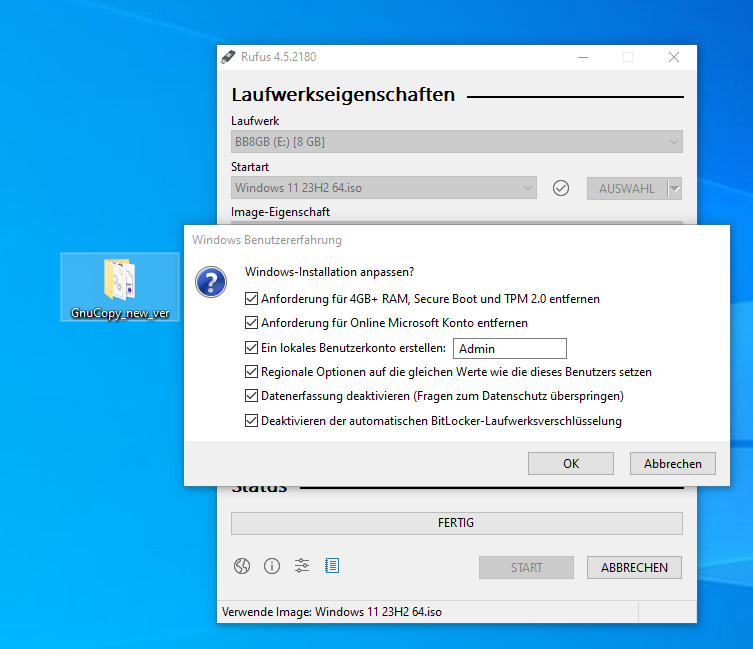
Mit dem Tool Rufus könnt ihr ein Installationsmedium erstellen, das den Microsoft-Account-Zwang (und weitere Anforderungen) direkt entfernt:
- Rufus herunterladen und starten.
- USB-Stick (mind. 8 GB) anschließen.
- Windows 11 ISO auswählen oder direkt über Rufus herunterladen.
- Im Dialog folgende Optionen aktivieren:
- Microsoft Account Anforderung entfernen
- TPM/SecureBoot/RAM/Storage-Anforderungen entfernen
- Fragen zur Privatsphäre überspringen
- Stick erstellen und Windows installieren – ganz ohne Konto-Zwang.
Fazit: Viele Wege führen zum lokalen Konto
Ob per Registry, Konsole oder cleverem Tool – es gibt auch 2025 noch funktionierende Wege, Windows 11 ohne Microsoft-Konto einzurichten. Wichtig ist, dass ihr die Methode wählt, die zu eurem Setup passt. Und wer weiß: Vielleicht bringt das nächste Windows-Update schon wieder neue Hürden oder neue Tricks.


